Arhiviranje ali obnavljanje ekipe
Arhivirajte skupino, ko ni več aktivna, vendar jo želite obdržati za referenco ali znova aktivirati v prihodnje. Pogovori in datoteke v skupini postanejo samo za branje, ko jo arhivirate. Še vedno lahko iščete po njej in elemente označite kot priljubljene. Le lastniki ekip lahko arhivirajo in obnavljajo ekipe.
Arhiviranje ekipe
-
Na levi strani izberite teams
-
Na dnu seznama izberite upravljanje
-
Na aktivnem seznamu poiščite ime skupine, ki jo želite arhivirati, nato pa izberite več možnosti
-
Če želite osebam preprečiti urejanje vsebine na zavihku SharePointovega mesta in wiki, ki je povezan z ekipo, izberite naj bo SharePointovo mesto samo za člane skupine. (Lastniki ekip bodo še vedno lahko urejali to vsebino.)
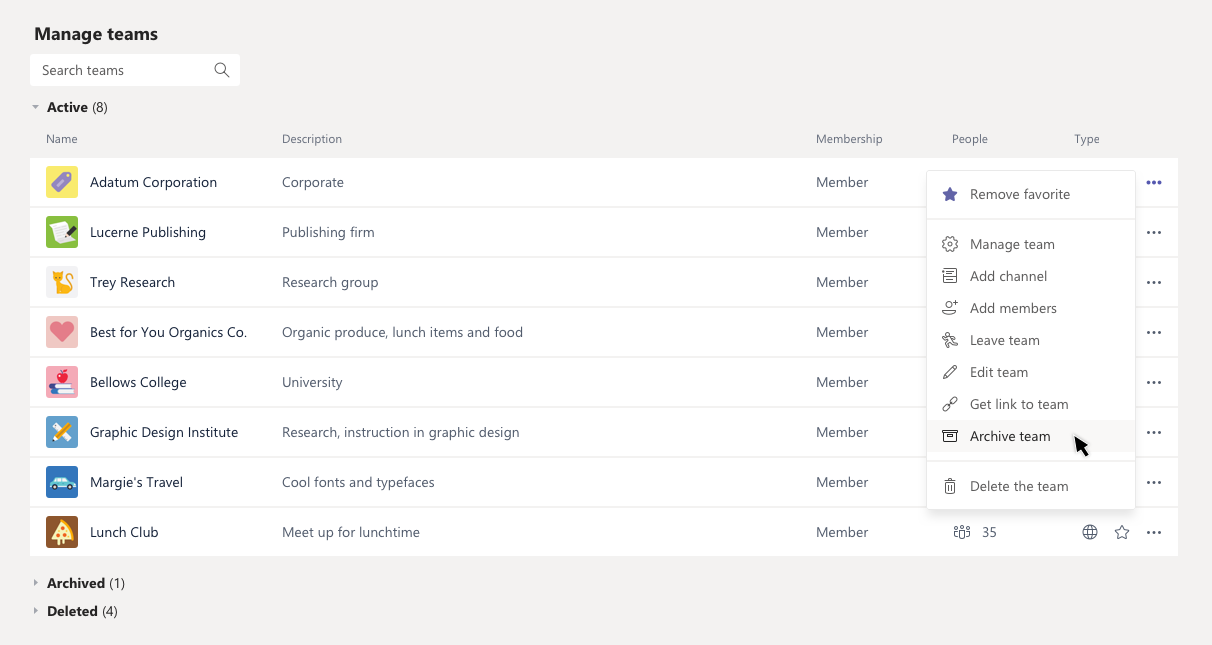
Če si želite ogledati vsebino arhivirane skupine in jih poiskati, kliknite njeno ime na seznamu arhiviranih . Lahko pa je priljubljeno, če menite, da se pogosto sklicujete na to (na seznamu izberite skupino, nato pa še več možnosti
Vsa dejavnost skupine je zamrznjena, ko je ekipa arhivirana. Nihče ne bo mogel začeti novih pogovorov ali odgovarjati na objave v kanalu, dodati ali odstraniti kanale, urejati nastavitve skupine ali dodati aplikacije. Kot lastnik skupine boste še vedno lahko dodali ali odstranili člane, posodobili vloge in izbrisali, obnovili ali obnovili arhivirano ekipo.
Obnavljanje ekipe
-
Če želite obnoviti arhivirano skupino, sledite korakom 1 in 2 zgoraj. Nato na seznamu arhivirajte poiščite ime skupine, ki jo želite arhivirati, in izberite več možnosti
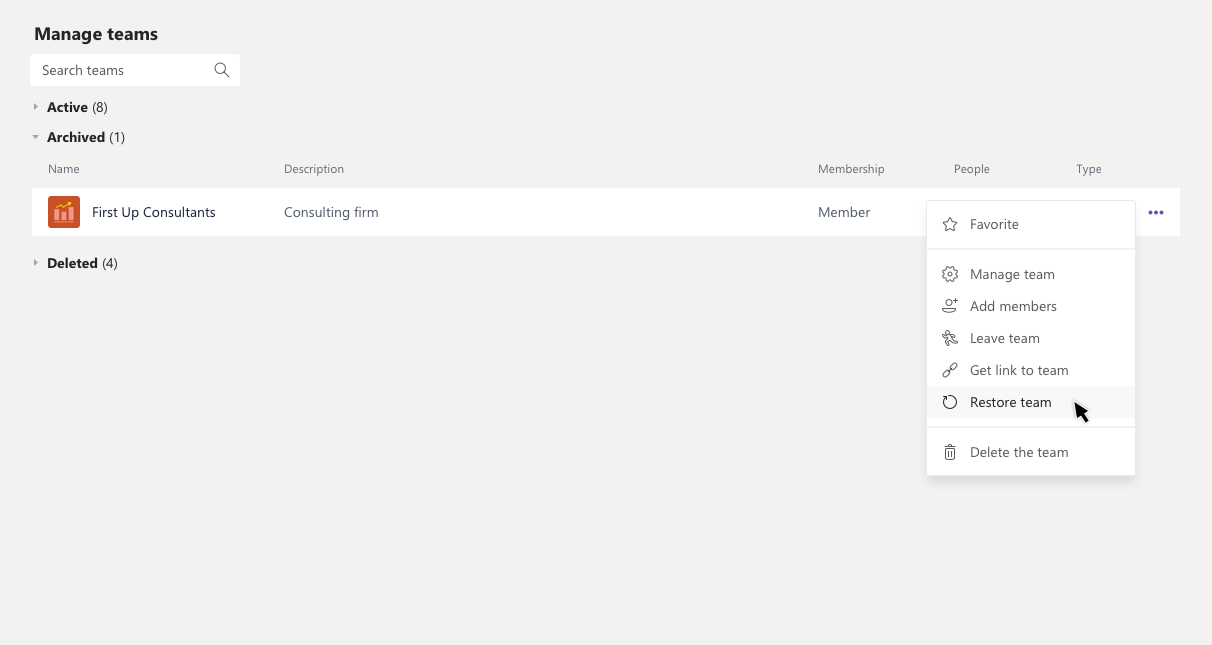
Za zdaj obiščite namizno aplikacijo Teams ali Teams v spletu, da arhivirate ali obnovite skupino. Če si želite ogledati arhivirano skupino v prenosni napravi, jo najprej naredite kot priljubljeno ekipo (znova v namizni aplikaciji Teams ali Teams v spletu). Prikazal se bo na seznamu priljubljenih .













